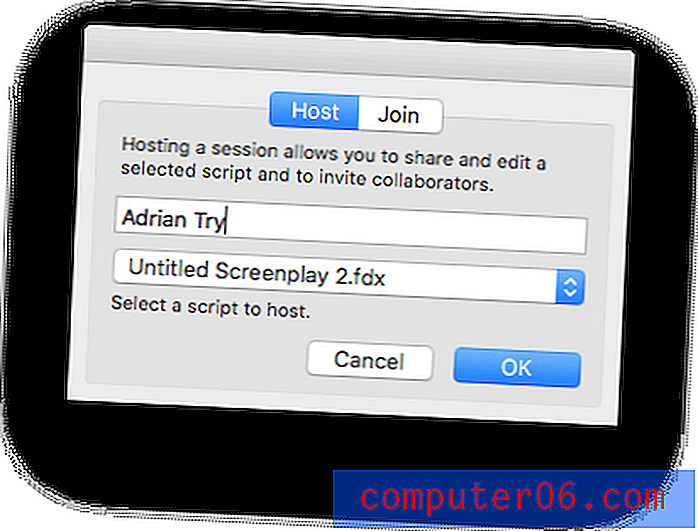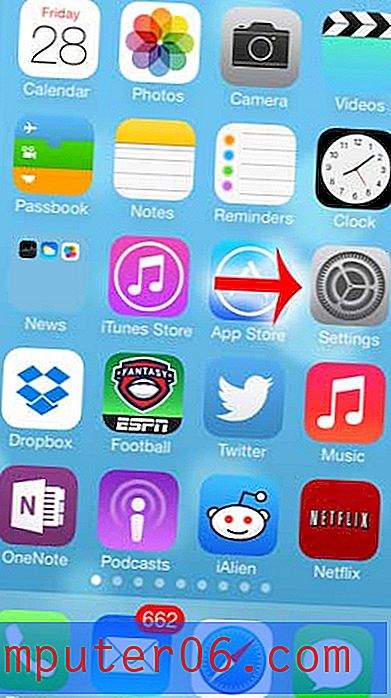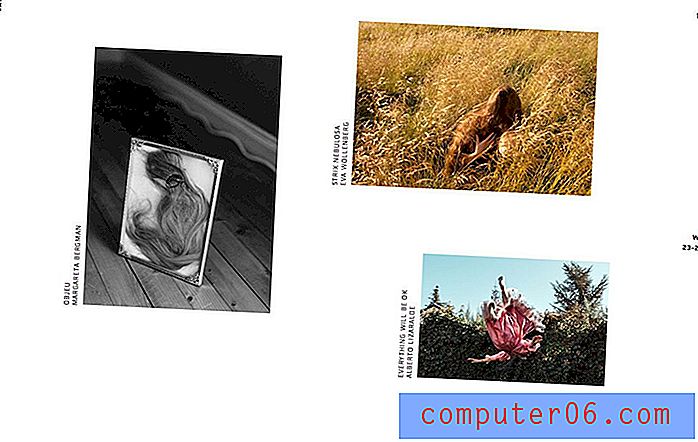Como desativar a correção automática no iOS 9
A correção automática é útil para corrigir erros de ortografia que ocorrem quando você digita com o teclado do iPhone, mas nem todos desejam ou precisam do recurso de correção automática no dispositivo. Em muitos casos, pode realmente causar mais mal do que bem ao pensamento que você estava tentando expressar, e o tempo gasto consertando uma correção automática pode superar os benefícios que você obtém com o uso ao longo do tempo.
A correção automática não é um recurso que você precisa conhecer no seu iPhone e pode desativá-lo se não quiser ou precisar. Nosso guia abaixo mostra como encontrar a configuração de correção automática no iPhone para que você possa desativá-la no teclado do dispositivo.
Desativando o recurso de correção automática no iOS 9
As etapas deste artigo foram executadas em um iPhone 6 Plus, no iOS 9. A seguir, essas etapas interromperão o comportamento no iPhone, onde uma palavra incorreta ou desconhecida é substituída por uma que o iPhone pensa que você estava tentando digitar. Essa é apenas uma das muitas maneiras pelas quais você pode personalizar o comportamento do teclado do seu iPhone. Por exemplo, você pode ocultar a barra cinza de sugestões acima do teclado.
Se você não deseja desativar completamente a correção automática, pode preferir corrigir determinadas palavras que são frequentemente corrigidas automaticamente. Aprenda a usar os atalhos do seu iPhone para forçar o dispositivo a aprender certas palavras.
- Abra o menu Configurações .
- Role para baixo e selecione a opção Geral .
- Role para baixo e toque no botão Teclado .
- Toque no botão à direita de Correção automática para desativá-lo. Você saberá que o recurso de correção automática está desativado no seu iPhone quando não houver sombreamento verde ao redor do botão e o botão estiver na posição esquerda. A correção automática está desativada na figura abaixo.

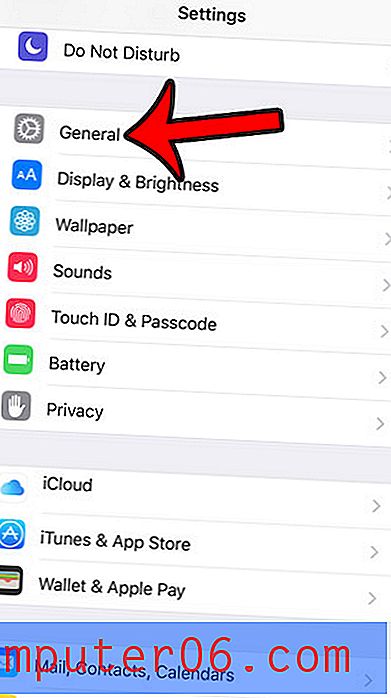
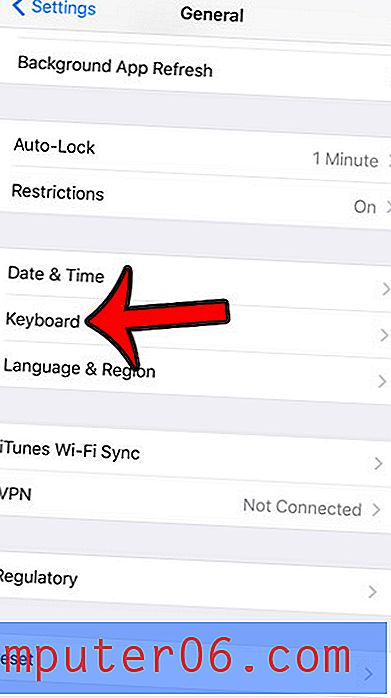

Você pode usar um método muito semelhante se quiser ativar ou desativar a verificação ortográfica no iOS 9.